
万彩录屏大师
v2.9.201 官方版- 软件大小:148 MB
- 软件语言:简体中文
- 更新时间:2022-11-17
- 软件类型:国产软件 / 媒体管理
- 运行环境:WinXP, Win7, Win8, Win10, WinAll
- 软件授权:免费软件
- 官方主页:https://www.animiz.cn/
- 软件等级 :
- 软件厂商:广州万彩信息技术有限公司
- 介绍说明
- 下载地址
- 精品推荐
- 相关软件
- 网友评论
万彩录屏大师提供电脑视频录制功能,可以通过这款软件帮助用户在电脑上录制自己需要的视频资源,可以选择对桌面的内容录制,可以选择对网页上的内容录制,选择一个区域就可以启动录制,软件提供快捷键操作,点击F8就可以立即启动录制按钮,点击F9可以随时暂停/继续录制,点击F10就可以结束录制,操作过程还是非常简单的,适合经常在电脑上录制视频的朋友使用,软件也提供了剪辑功能,可以借助时间轴以及软件提供的字幕功能剪辑录制的内容,也支持添加本地的视频到软件剪辑,让用户可以快速对录制的视频编辑,从而发布到网络上分享,需要的朋友可以下载体验!
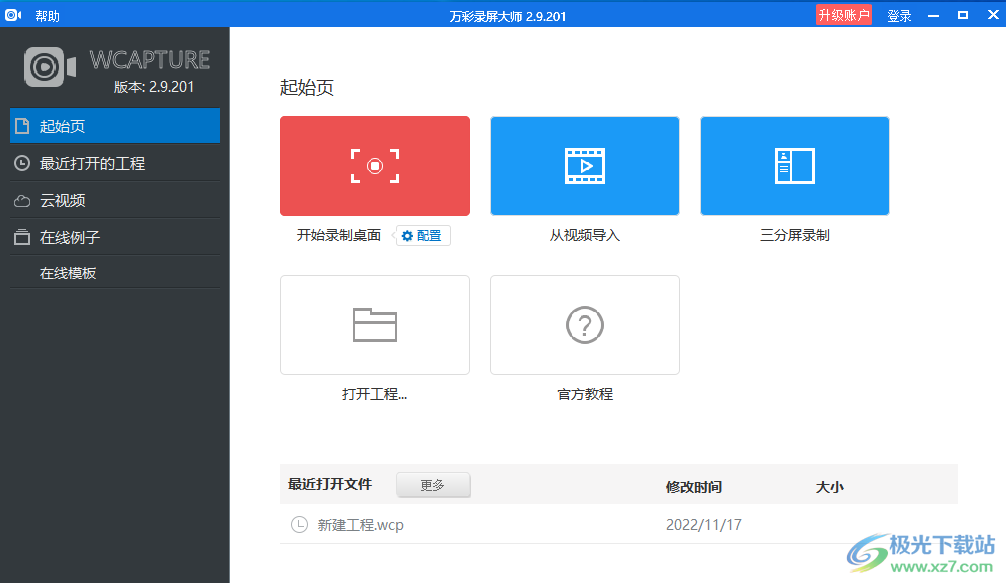
软件功能
一、屏幕录制——完美录屏,所见即所录
1、一键录屏,流畅不限时
万彩录屏大师界面简洁,操作简单,新手也可以轻松录制出标清,高清,超高清视频,流畅不卡顿且不限制录制时长
2、全屏录制/自定义录制区域
您既可以录制整个电脑屏幕的活动,也可以自定义录制区域的具体尺寸;同时灵活控制整个录制过程即开始/暂停/结束录制
3、麦克风/扬声器消音
录音过程中既能保持画面声音同步录制,也能启动麦克风和扬声器消音设置,仅仅录制屏幕活动
4、光标/鼠标运动
可自由选择内置多种鼠标指针图形,鼠标底部图形,鼠标点击动态图形。鼠标指针运动能有效引导观众视线,完美呈现录屏效果
二、录像编辑——快速轻松编辑制作个性化动画视频
1、功能强大的时间轴
在时间轴上编辑录像非常容易方便。您不仅可以在时间轴上添加任意不同元素并灵活控制各个元素的出场顺序和播放时长,还可以为不同元素添加不同的进场,强调和出场动画效果,轻轻松松制作出您的个性化动画视频
2、灵活添加注解
在时间轴上可以灵活添加各类图形,图片,文本字幕,语音,动画角色,对话框,音乐,特殊符号等各种元素,编辑出与众不同的的动画视频大片
3、紧扣主题的背景音乐
加上您喜爱的歌曲作为背景音乐,不仅可以让视频变得有声有色,同时也可以让观众不自觉放松大脑,从而更容易听取您所传达的信息
4、内置多变场景过渡效果
梦幻波浪,推移,切片淡入,旋转时钟,中心渐变,手型拉动,翻书,炫酷百叶窗等多种场景过渡效果可供自由选择,转换灵活多变,提升了视频整体视觉美感
5、炫酷的镜头特效
缩放,平移,旋转镜头特效打破常规视频演示方式,切换流畅不卡顿,能让录像视频缩放自如,重点突出,富有镜头感,给观众形成一定的视觉冲击体验
软件特色
1、万彩录屏大师提供录制功能,可以获取电脑任意画面录制
2、可以在软件对摄像头内容录制,将电脑摄像头拍摄的画面录制到电脑
3、支持视频导入功能,可以直接在软件添加本地的视频到软件编辑
4、提供三分屏幕录制功能,可以在软件设置三个录制区域,分别录制不同的内容
5、提供云视频功能,如果你已经发布视频到云端就可以在软件上查看视频
6、提供案例内容,可以在软件下载模板案例编辑视频
7、支持通过在线模板创建录制方案,可以在剪辑界面使用模板修改视频背景
8、提供虚拟镜头添加,添加镜头效果可以让你的视频内容更加丰富
9、支持默认按比例改变素材宽高、双击编辑图片、画布拖拽对齐线、拖动时间块自动对齐
10、支持打开字幕行时显示字幕列表、预览时重新加载、默认从当前位置播放全场景、启动软件提示音
使用方法
1、启动万彩录屏大师将其安装到电脑,点击下一步
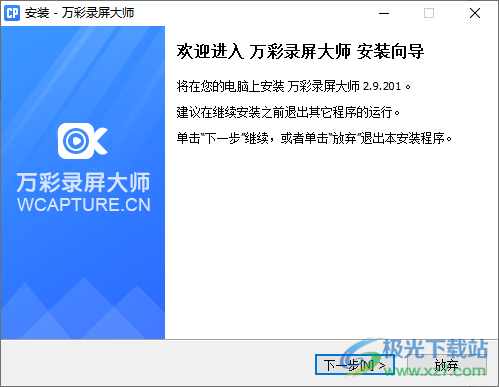
2、如图所示,点击开始录制桌面就可以进入全屏录制界面,点击配置可以设置保存地址
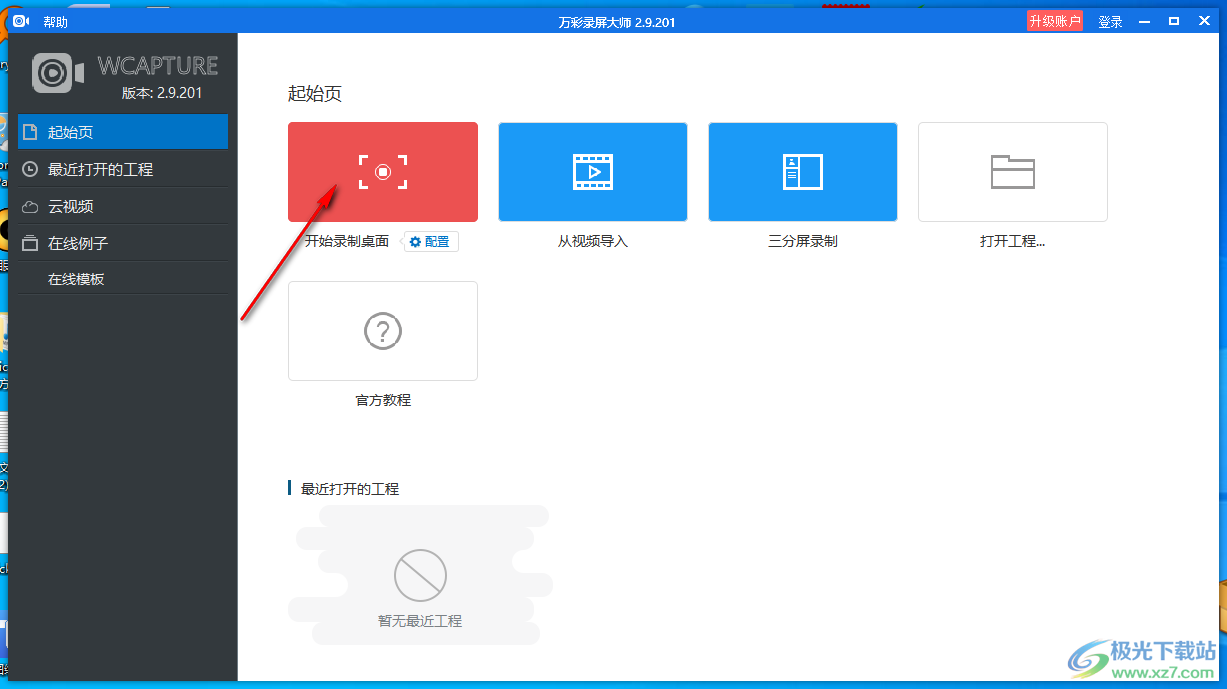
3、如图所示,点击浏览按钮就可以选择新的文件夹保存录制内容
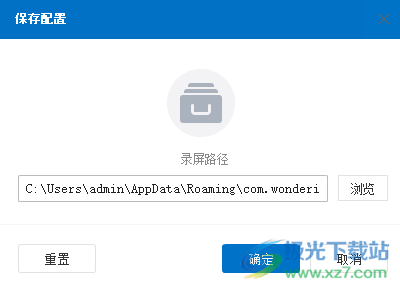
4、在电脑桌面会显示录制的提示,默认是全屏,用户可以手动设置录制的范围
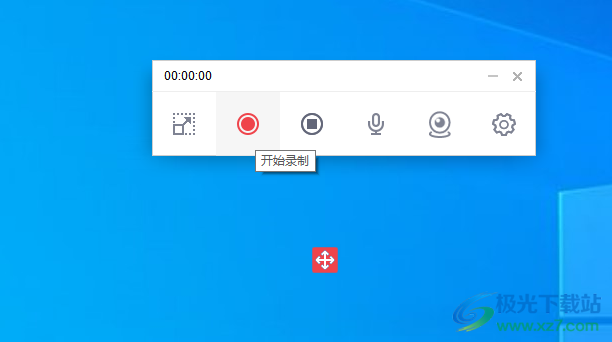
5、摄像头设置界面,可以采集摄像头的画面录制,如果有摄像头就可以在这里捕捉画面
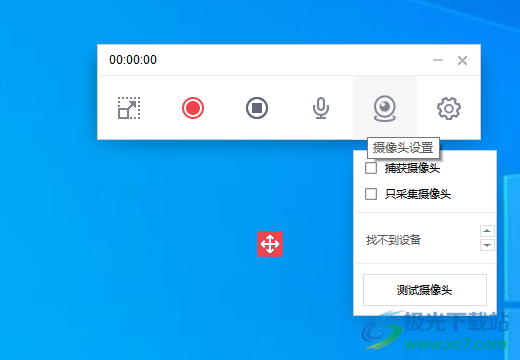
6、鼠标设置功能,可以在软件界面切换新的鼠标指针效果,让录制的时候鼠标显示更清晰

7、捕捉设置功能,可以选择无损模式录制,可以选择高清模式录制
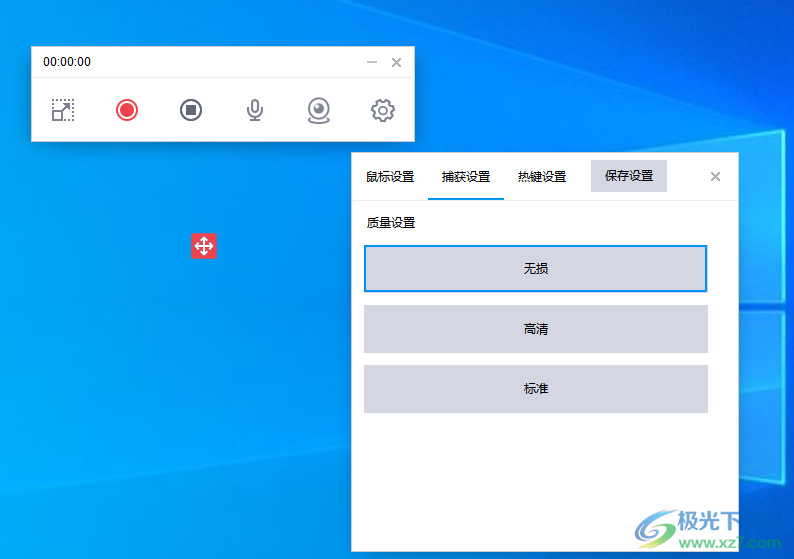
8、开始录制F8、暂停/姓续录制F9、结束录制F10
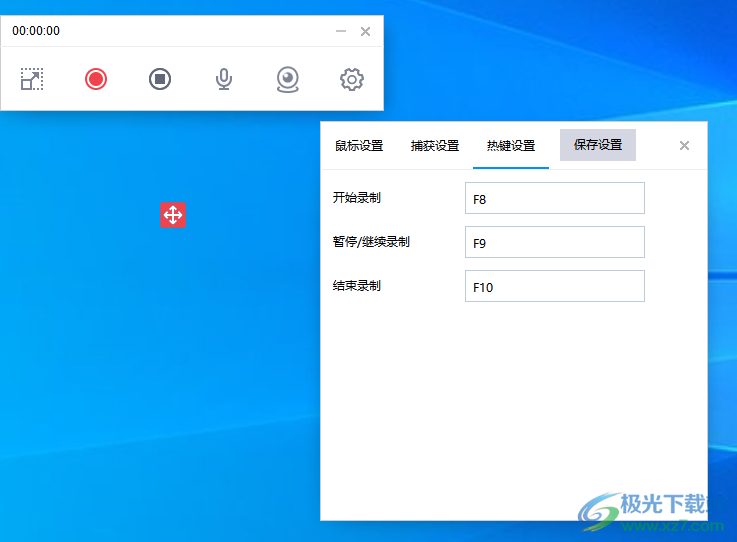
9、默认情况下电脑左上角、右上角、左下角、右下角都会显示录制边框,鼠标拖动边框就可以缩放录制区域
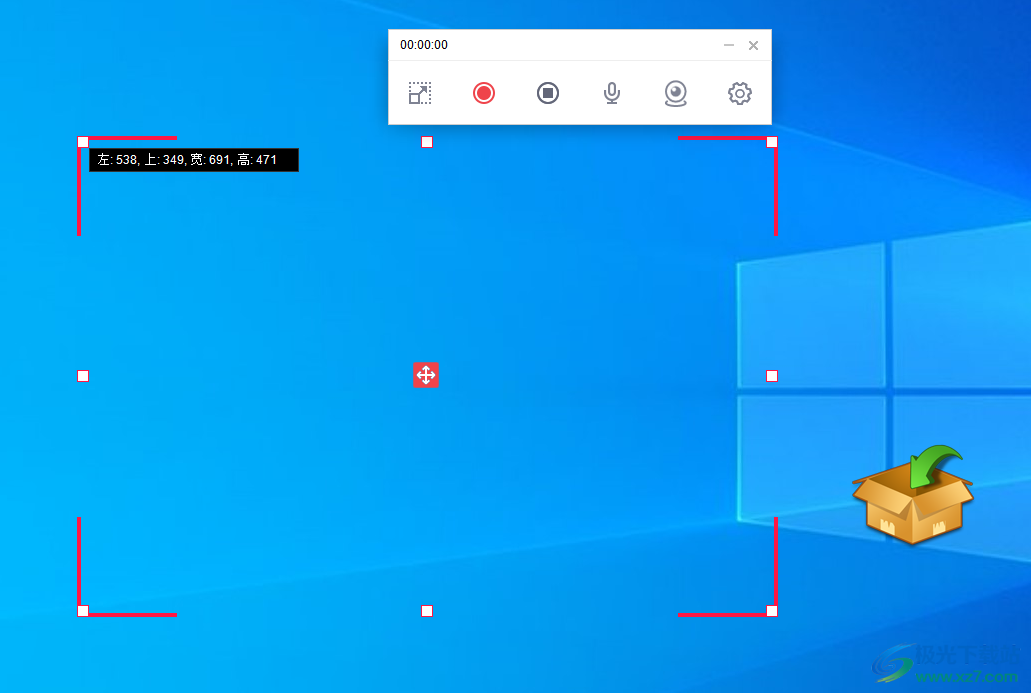
10、点击F8就可以录制,显示三秒倒计时,录制结束点击F10
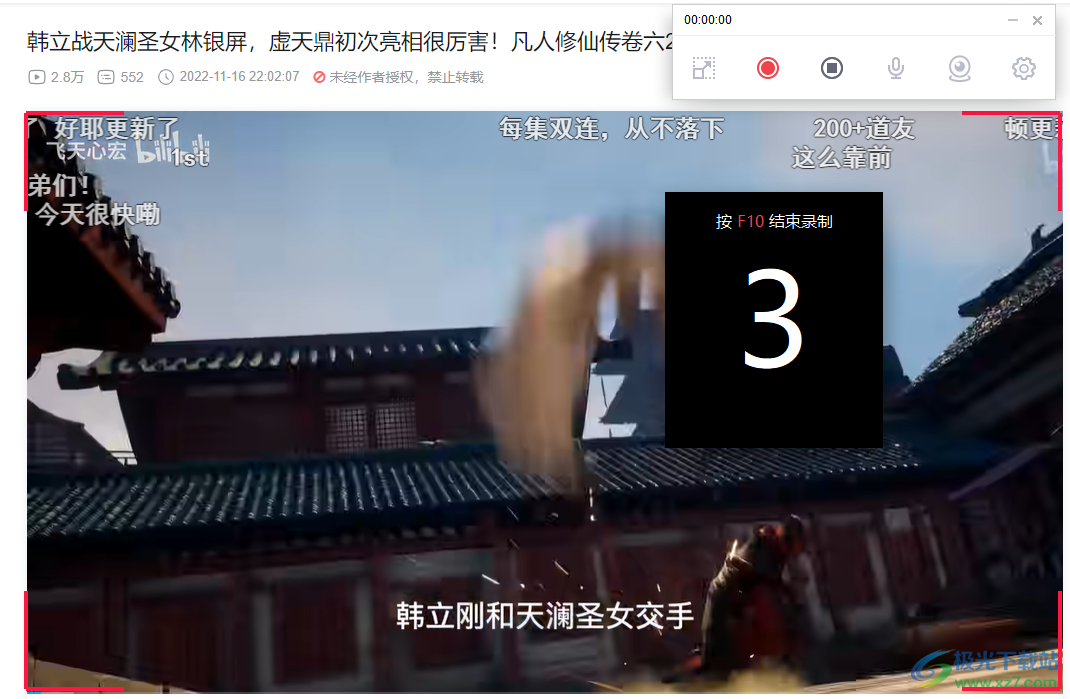
11、如图所示,点击F10就可以弹出编辑界面,可以在这里添加片头片尾,可以裁剪视频
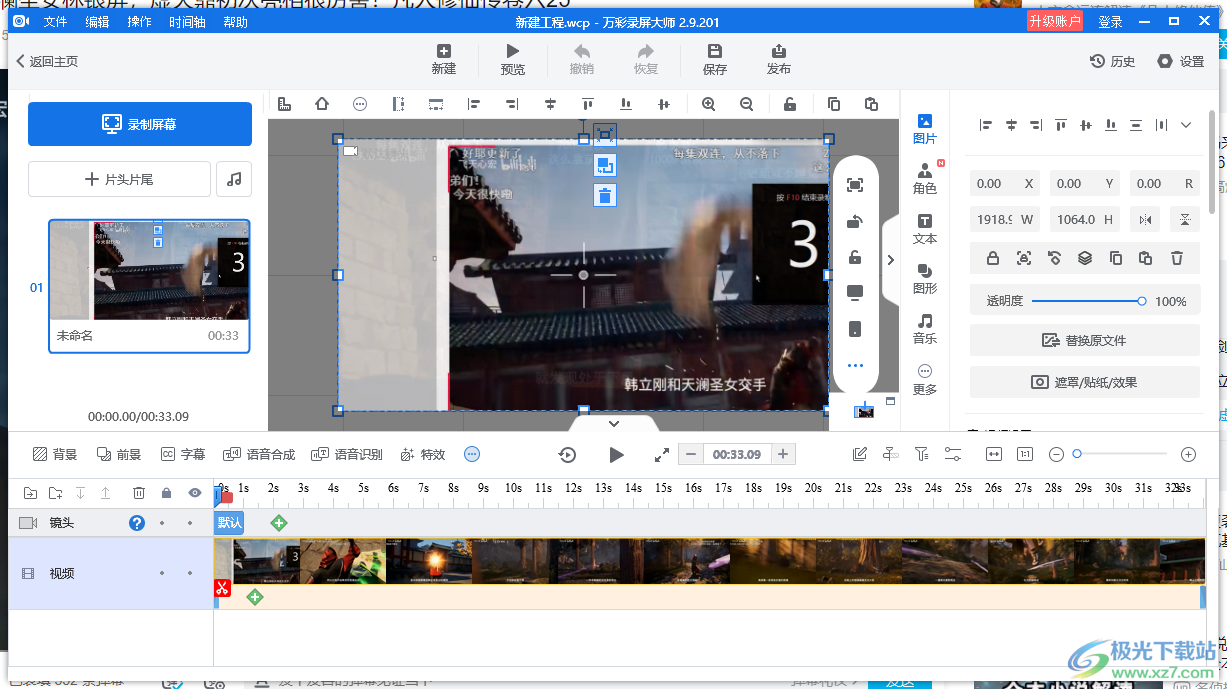
12、在您设置的保存地址下找到recored-video文件夹就可以显示视频
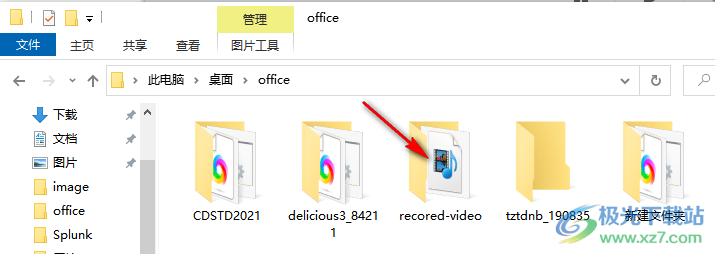
13、如图所示,打开文件夹就可以得到视频文件,现在已经录制结束了

14、编辑器的功能还是非常多的,支持快速插入时间、快速删除时间、插入时间高级选项、添加标记( Shift+m)、镜头、背景、字幕、预览速度、拖动静音、录音( Shift+r)、语音合成( Shift+T)
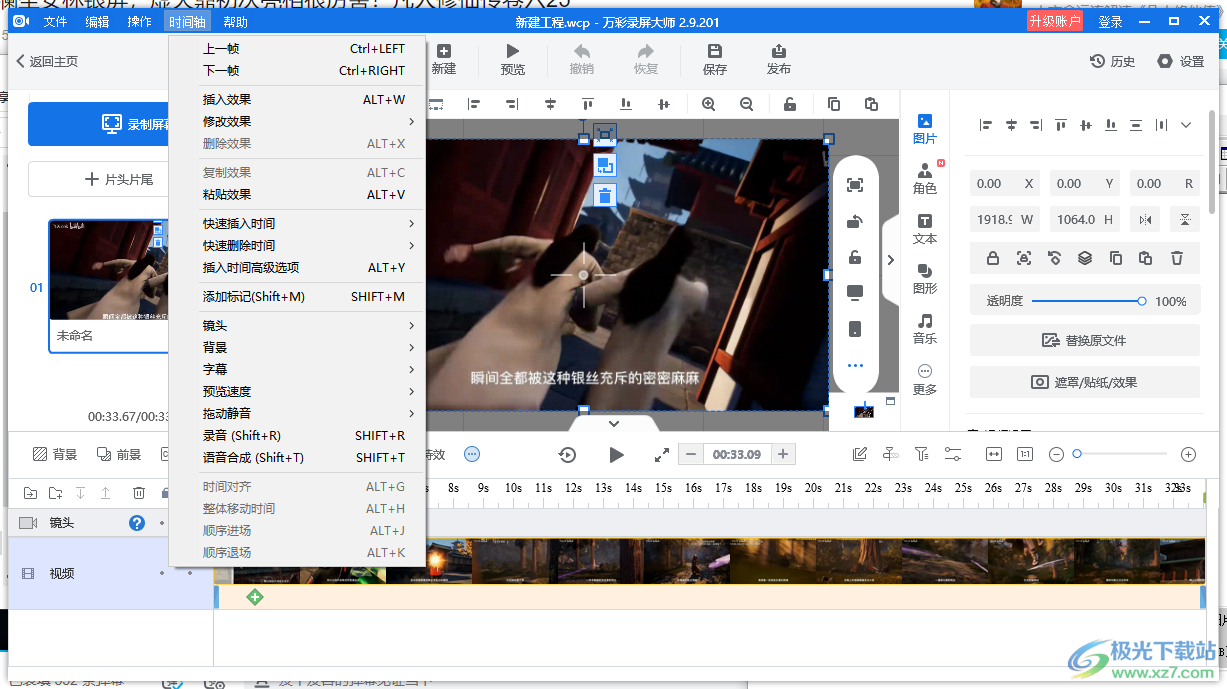
15、如果你需要了解软件更多的功能就可以点击帮助按钮,点击视频教程按钮
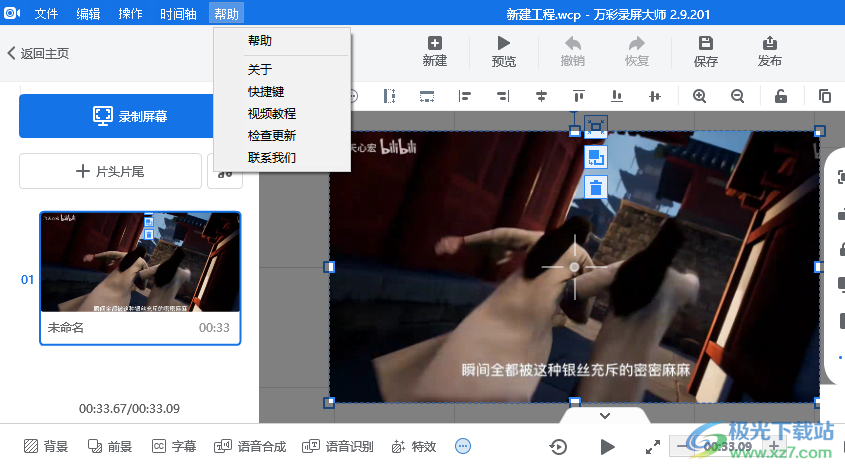
16、操作菜单界面
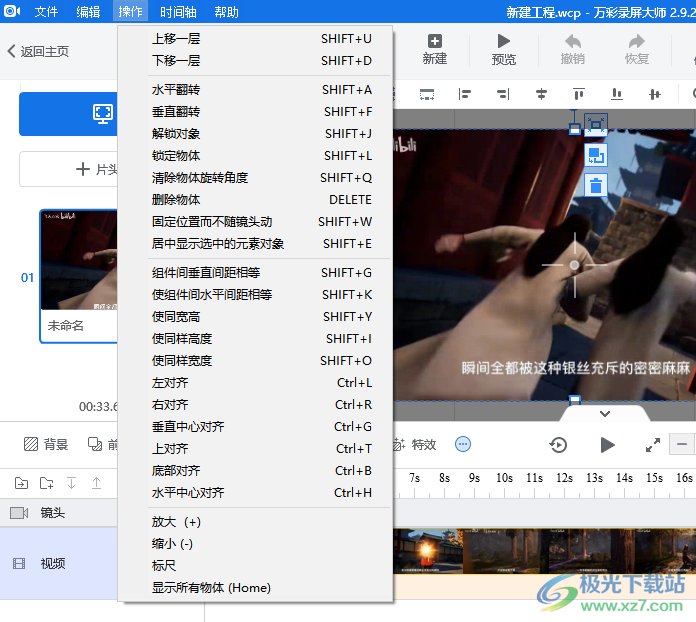
上移一层
下移一层
水平翻转
垂直翻转
解锁对象
锁定物体
清除物体旋转角度
删除物体
固定位置而不随镜头动
居中显示选中的元素对象
组件间垂直间距相等
使组件间水平间距相等
使同宽高
使同样高度
使同样宽度
左对齐
右对齐
垂直中心对齐
上对齐
底部对齐
更新日志
v2.9.201版本
新增
添加商用文本列表。
添加字幕背景样式列表。
修复
修复已知问题若干。
全面升级编辑录屏编辑界面UI,优化操作流程。
v2.9.1版本
1、新增
添加179个拟人表情强调动画
添加85个Mg强调动画
添加137个拟人角色
添加是否自动转码音频系统参数设置
新增导入apng动图播放功能
新增音乐库编辑面板
新增导出背景音乐功能
新增素材库导入普通素材功能
新增点击滚动条区域滚动到目标位置功能
2、修复
优化角色列表加载
优化设置面板UI
优化素材较多时发布慢的问题
修复批量添加强调动画历史记录有多个的问题
修复发布gif颜色不对问题
修复其它问题若干
下载地址
- Pc版
万彩录屏大师 v2.9.201 官方版
相关软件
本类排名
本类推荐
装机必备
换一批
谷歌浏览器Google Chromev100.0.4896.75 64位官方最新版

WinRAR官方64位v5.80 正式官方版

腾讯电脑管家win10专版v13.5.20525.234 官方最新版

iTunes 32位for Windows 12.10.8.5 多语言官方版

腾讯应用宝pc版v5.8.2 最新版

360安全卫士电脑版v13.1.0.1151 官方正式版

百度网盘pc版v7.14.2.9 官方最新版

搜狗拼音输入法电脑版v11.0.0.4909 正式版

酷狗音乐播放器电脑版v9.2.29.24113 官方最新版

爱奇艺pps影音客户端v7.10.122.2375 官方最新版

微信2022最新电脑版v3.6.0.18 官方版

wps office 2016专业版V11.1.0.7875 pro版_附序列号
- 聊天
- 微信电脑版
- yy语音
- skype
- qq电脑版
- 视频
- 优酷视频
- 腾讯视频
- 芒果tv
- 爱奇艺
- 剪辑
- 会声会影
- adobe premiere
- 爱剪辑
- 剪映
- 音乐
- 酷我音乐
- 酷狗音乐
- 网易云音乐
- qq音乐
- 浏览器
- 360浏览器
- ie浏览器
- 火狐浏览器
- 谷歌浏览器
- 办公
- wps
- 企业微信
- 钉钉
- office
- 输入法
- 五笔输入法
- 搜狗输入法
- qq输入法
- 讯飞输入法
- 压缩
- winzip
- 7z解压软件
- winrar
- 360压缩
- 翻译
- 谷歌翻译
- 金山翻译
- 英译汉软件
- 百度翻译
- 杀毒
- 360杀毒
- 360安全卫士
- 火绒软件
- 腾讯电脑管家
- p图
- 美图秀秀
- photoshop
- 光影魔术手
- lightroom
- 编程
- vc6.0
- java开发工具
- python
- c语言软件
- 网盘
- 115网盘
- 天翼云盘
- 百度网盘
- 阿里云盘
- 下载
- 迅雷
- utorrent
- 电驴
- qq旋风
- 证券
- 华泰证券
- 方正证券
- 广发证券
- 西南证券
- 邮箱
- 阿里邮箱
- qq邮箱
- outlook
- icloud
- 驱动
- 驱动精灵
- 打印机驱动
- 驱动人生
- 网卡驱动

























网友评论